win7如何激活睡眠 win7睡眠怎么设置
时间:2019-08-02 来源:互联网 浏览量:
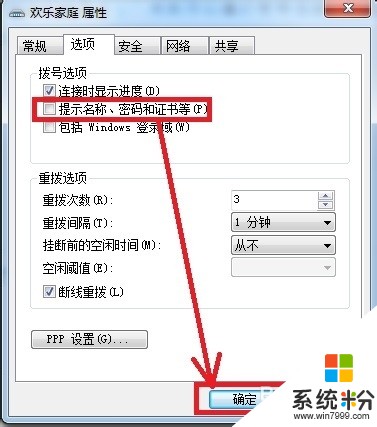
暴风激活工具是一款支持永久激活win7旗舰版、专业版的绿色版软件,不需要安装,一键自动永久激活win7系统,支持永久激活32位和64位win7系统。Win7永久激活工具内置windows7产品密钥,自动安装激活码实现oem永久激活。
最近有小伙伴在问win7睡眠怎么设置?下面一起来看看具体的操作步骤。
首先打开控制面板,在控制面板中打开电源选项。
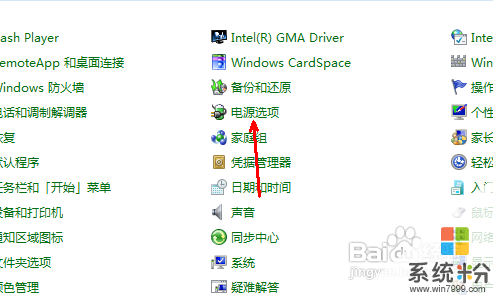
在电源选项中,有一个电源计划的设置,其中默认是平衡计划,想设置,就点击右边的更改计划设置选项。

在更改计划设置的页面中,有一个更改高级电源设置的选项,我们可以从这里设置睡眠模式的多种选项。点击一下这个链接。
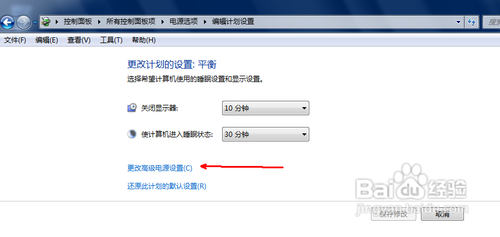
在电源选项高级设置中,有一个睡眠的选项,前面有一个小加号 ,我们可以点击这个小加号进入其具体的设置。

如图,睡眠选项下一共有四个可以自定义的选项,比如,我们要电脑在不使用多少时间后开始自动进入睡眠状态,我们就要设置一下第一个,即在此时间后睡眠。
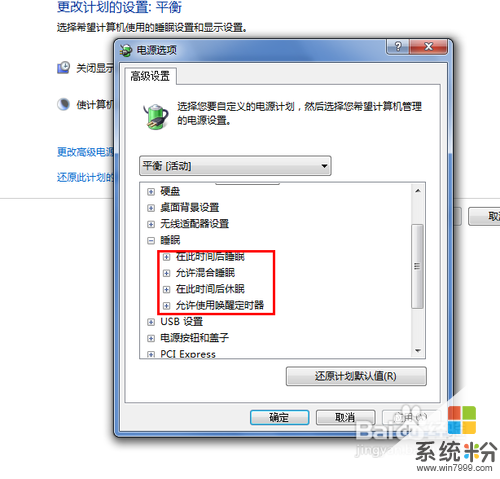
点击一下在此时间后睡眠,然后会在下面出现一个时间设置的空白框,我们可以调节上下箭头来调整大小,也可以直接自定义时间填入空白框中。比如我们要设置为十分钟。
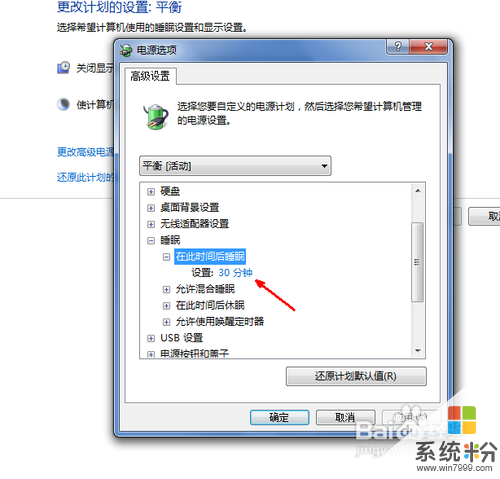
比如我们要设置为十分钟。那就说明,在你不操作电脑系统十分钟之后,系统就会自动地进入睡眠状态以节省电能。

下面还有一个混合睡眠模式,就是当我们的系统在睡眠的时候,突然断电,那么,如果你不开始混合睡眠,内存中所保存的信息就会丢失,造成无法保存相关资料,而如果打开混合睡眠,则可以避免这种情况,即使断电,开机时也一样可以恢复到之 前的状态。
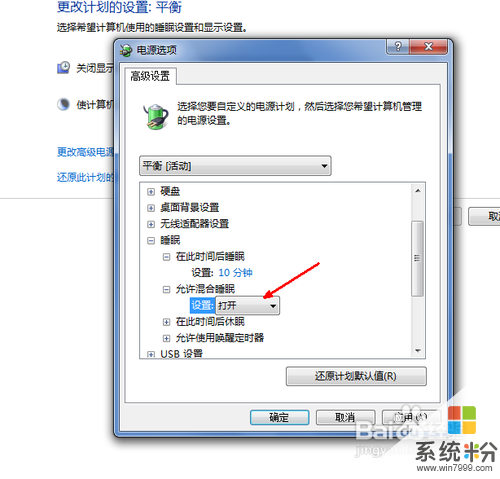
一切设置完成,点击确定按钮可以保存所有的设置,并且退出设置页面。
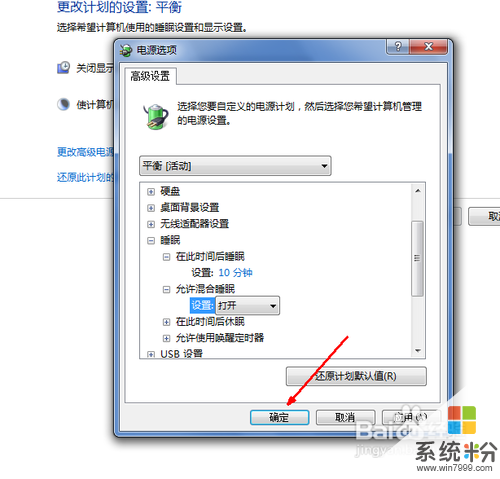
在此时间后睡眠不要设置得时间太短,否则当你在网上看视频的时候,如果十分钟没有动,那么系统就会进入睡眠模式。
以上就是win7睡眠怎么设置的方法,希望能帮到大家。
以上就是系统粉小编为您带来的win7睡眠激活,win7如何激活睡眠,win7睡眠怎么设置,希望大家能够永久激活成功!
相关资讯
- 如何用密钥激活win10 使用产品密钥激活win10系统的方法
- win7系统用电话激活的步骤 win7旗舰版电话激活教程
- oem7终结版f7win7完美激活 win7完美激活机制
- win10家庭中文版升级专业版并激活 如何将win10家庭版升级为专业版激活
- Win10专业版产品密匙激活 win10专业版激活密码
- win7右下角显示副本不是正版 如何激活win10还原win7后提示副本不是正版
- 安装win10可以不激活吗 安装好win10怎么激活
- win10激活码最新分享 使用激活码激活win10系统的方法
- win10激活显卡 win10独立显卡怎么激活
- win8.1专业版激活密钥 如何激活win8.1专业版

